
|
Sở hữu Nó là một ứng dụng của phần mềm tự do điều đó sẽ cho phép bạn tạo máy chủ tập tin trong điện toán đám mây, trong đó bạn có thể có một kho hình ảnh, tài liệu hoặc thậm chí bạn nhạc, dữ liệu mà bạn sẽ có thể truy cập từ mọi nơi có internet. |
Nhiều độc giả chắc chắn sẽ biết và một số có lẽ sẽ sử dụng các giải pháp lưu trữ tệp trên đám mây, các dịch vụ như UbuntuOne, Dropbox hoặc SpiderOak, trong đó bạn có thể lưu trữ ảnh, tài liệu và thậm chí cả nhạc của mình để có thể truy cập chúng từ bất kỳ máy tính nào có internet.
Vâng, nhưng vấn đề bây giờ, hóa ra hạn chế chính của các dịch vụ này là dung lượng, bởi vì trong một số trường hợp, các công ty này cung cấp tài khoản miễn phí nhưng với dung lượng lưu trữ từ 2 đến 5 GB, vì vậy nếu bạn muốn có thêm dung lượng, bạn sẽ phải thanh toán. Một khía cạnh quan trọng khác, có lẽ là quan trọng nhất theo quan điểm của tôi, là quyền riêng tư. Thật không may, các công ty được tạo ra để kiếm tiền và đây là điều thúc đẩy họ, vì vậy dữ liệu của bạn thậm chí có thể được bán cho người trả giá cao nhất, chưa kể các ứng dụng mà các công ty này phát triển để đồng bộ hóa dữ liệu thường không phải là Phần mềm miễn phí.
May mắn thay, có một ứng dụng là Phần mềm miễn phí và bao hàm hoàn hảo chức năng lưu trữ dữ liệu trên đám mây, tôi đang nói về OwnCloud. Trong số các tính năng chính của nó là:
- Giao diện web đẹp và dễ dàng
- Chia sẻ tệp cho người dùng OwnCloud và không phải người dùng
- Trình xem tệp PDF
- Lịch / Chương trình làm việc
- Quản lý liên hệ
- Truy cập tệp của bạn thông qua WebDAV
- Máy nghe nhạc tích hợp
- Thư viện nơi bạn có thể xem hình ảnh của mình
- Một trình soạn thảo văn bản đơn giản
- Bảo mật dữ liệu của bạn nằm trên máy chủ của bạn và không nằm trong tay người lạ.
Như thể vẫn chưa đủ, dung lượng lưu trữ sẽ chỉ bị giới hạn bởi dung lượng bạn có trên ổ cứng.
Bạn có muốn có một máy chủ dữ liệu trên đám mây mà bạn có toàn quyền kiểm soát không?
Cài đặt
Hướng dẫn này đã được thử nghiệm trên Debian Squezee và các phiên bản Ubuntu khác nhau, vì điều kiện tiên quyết là chúng ta phải cài đặt và chạy máy chủ web Apache và trình quản lý cơ sở dữ liệu MySQL.
1.- Cài đặt phần phụ thuộc
apt-get install php-lê php-xml-parser php5-sqlite php5-json sqlite mp3info curl libcurl3-dev zip
2.- Tạo cơ sở dữ liệu với MySQL
Trong terminal, chúng tôi sử dụng lệnh sau:
mysql -u root -p
sẽ hỏi mật khẩu
sau đó dòng lệnh mysql sẽ xuất hiện, tại đây chúng tôi sẽ thêm các hướng dẫn sau:
mysql> tạo cơ sở dữ liệu tên_of_our_database;
Sẽ trả lời: Truy vấn OK, 1 hàng bị ảnh hưởng (0.00 giây)
chúng tôi đóng mysql bằng:
mysql> thoát
3.- Tải xuống và giải nén Owncloud
Chúng tôi tải xuống gói owncloud-x.tar.bz2 và sau đó chúng tôi giải nén nó.
tar -xvf owncloud-x.tar.bz2
4.- Sao chép thư mục owncloud sang máy chủ Apache của chúng tôi làm thư mục gốc
mv owncloud / var / www
5.- Chúng tôi cấp quyền cho máy chủ web đối với thư mục owncloud:
chown -R www-data: www-data owncloud
6.- Chúng tôi khởi động lại máy chủ apache của mình:
/etc/init.d/apache2 khởi động lại
7.- Kết thúc cài đặt
Từ thanh địa chỉ của trình duyệt web, chúng tôi nhập:
ip.de.tu.server / owncloud (nếu bạn truy cập từ máy tính khác trong mạng)
localhost / owncloud (nếu bạn truy cập từ máy tính có cài đặt owncloud)
Khi đó giao diện web sẽ hiện ra để chúng ta kết thúc quá trình cài đặt.
Chúng tôi tạo tài khoản quản trị viên và chọn tùy chọn "Nâng cao". Sau đó, chúng tôi nhập tên người dùng, tên cơ sở dữ liệu và mật khẩu của cơ sở dữ liệu và nhấp vào nút "Hoàn tất cài đặt".
Khi ở trong tài khoản quản trị viên của mình, chúng tôi có thể định cấu hình dịch vụ và tạo người dùng. Để đảm bảo truy cập từ internet, chúng ta phải có dịch vụ DNS động, chẳng hạn như No-IP. Khi chúng tôi có tài khoản của mình trong dịch vụ này, chúng tôi có thể truy cập máy chủ OwnCloud của mình từ bất kỳ đâu có Internet bằng trình duyệt với địa chỉ:
http://nombre_elegido_en_No-IP.no-ip.org/owncloud
8.- Tăng giới hạn trọng lượng của tệp để tải lên.
Theo mặc định, trọng lượng của các tệp để tải lên là rất nhỏ. Chúng tôi có thể sửa lỗi này bằng cách chỉnh sửa tệp /etc/php5/apache2/php.ini, nơi chúng tôi sẽ tìm kiếm các dòng:
"Upload_max_filesize" "post_max_size"
và chúng tôi thay đổi kích thước mà chúng tôi cho là phù hợp.
Sẵn sàng! Chúng tôi nhập từ trình duyệt vào địa chỉ http: //ip.del.servidor.owncloud/owncloud và chúng tôi có thể truy cập giao diện web để bắt đầu tải lên các tệp của mình với tính năng bảo mật đi kèm với việc đặt chúng trên máy chủ của riêng chúng tôi.
Bắt
Tôi để lại một số ảnh chụp màn hình của máy chủ OwnCloud đang chạy.
Màn hình đăng nhập iCloud
Giao diện quản lý kho dữ liệu
Trình đọc PDF được tích hợp trong giao diện web OwnCloud
Thư viện ảnh
Trình phát nhạc cũng được tích hợp vào giao diện web
Chia sẻ file
Lịch / Chương trình làm việc
Kết luận
OwnCloud là một giải pháp thay thế tuyệt vời cho UbuntuOne, SpiderOak, Dropbox hoặc thậm chí là Megaupload hiện không còn tồn tại, nó tương đối dễ cài đặt và cung cấp tất cả các tính năng của bất kỳ dịch vụ trả phí nào.
Hãy theo dõi rằng trong phần tiếp theo, tôi sẽ hướng dẫn cách cài đặt và chạy dịch vụ DNS động với No-IP.
Bất kỳ câu hỏi tôi chờ đợi câu hỏi và nhận xét của bạn.
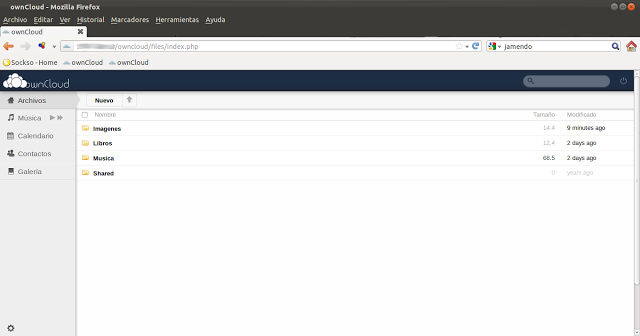
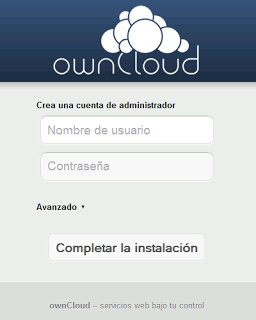
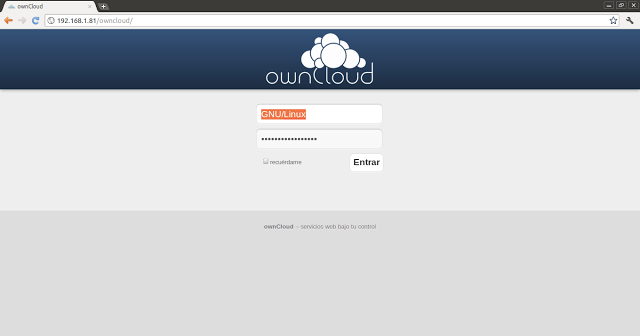
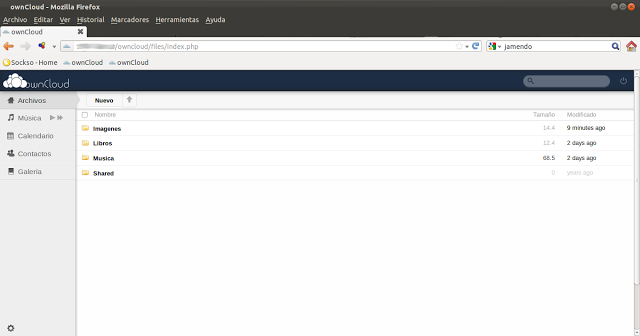
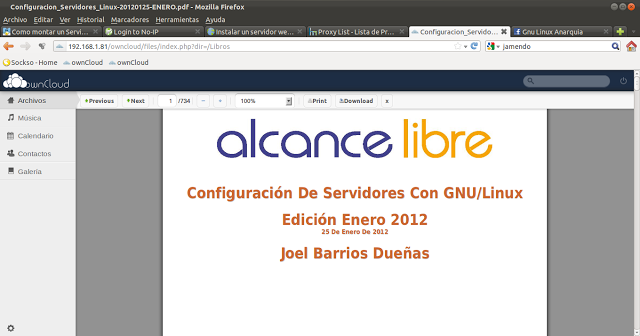
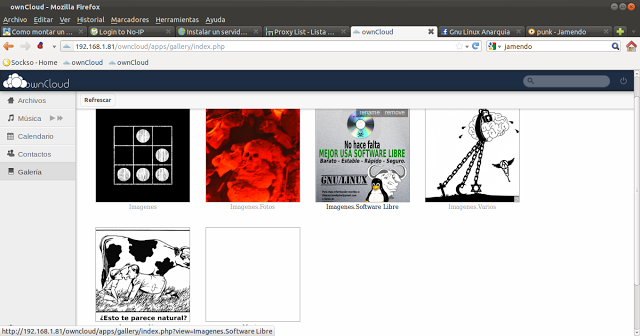
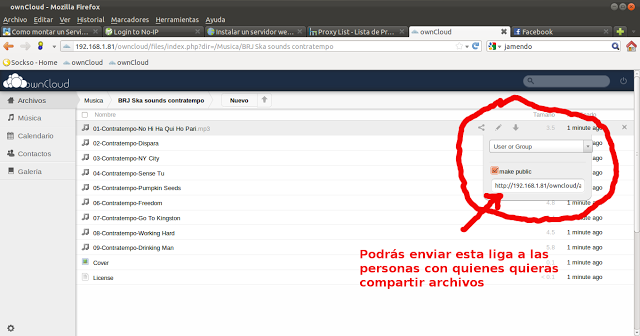
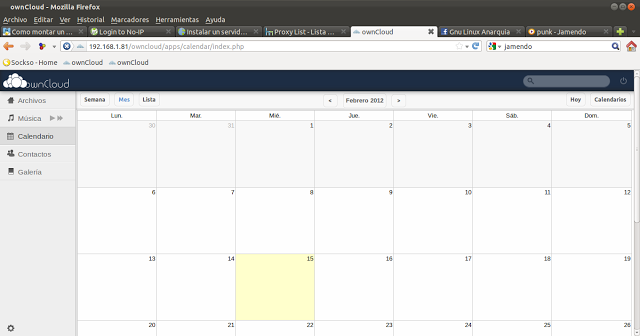
Cảm ơn bạn rất nhiều, đó là một đóng góp tuyệt vời vì mọi thứ đều được xuất bản trong blog tuyệt vời này, nó đã giúp tôi rất nhiều và tôi cũng đã sẵn sàng với dịch vụ No-IP DNS động, tôi đang cho phép một người dùng khách để họ có thể nhập và xem một mẫu dịch vụ
bài viết này rất hữu ích
Rất tốt
Bài báo. Nếu bạn quan tâm (như tôi) về mọi thứ đề cập đến
lưu trữ đám mây, tôi khuyên bạn nên truy cập web:
http://www.clouddesktopbuilder.com/es
Bạn cũng có thể theo dõi họ trên facebook: https://www.facebook.com/pages/Cloud-Personality/267526213292
Sự thật là họ cập nhật cho chúng tôi mọi thứ liên quan đến anh ấy
"Đám mây".
Rất tốt
Bài báo. Nếu bạn quan tâm (như tôi) về mọi thứ đề cập đến
lưu trữ đám mây, tôi khuyên bạn nên theo dõi Cloud Personality trên facebook. Sự thật là họ cập nhật cho chúng tôi mọi thứ liên quan đến anh ấy
"Đám mây".
nghi ngờ, nó có thể được cài đặt trong một phiên bản của centos?
Tôi sử dụng hệ thống đó
Xin chào, bạn có khỏe không, người quản lý có thể quản lý được như thế nào, vì đã nói rằng tôi muốn đặt logo của một tổ chức, v.v., nó cũng sẽ chạy tốt hơn trong Ubuntu?
Điều đó xảy ra khi một ứng dụng khác đang sử dụng APT. Ví dụ: khi bạn mở Trung tâm phần mềm, APT sẽ tự khóa để bạn chỉ có thể sử dụng nó thông qua Trung tâm phần mềm. Vì vậy, cách đầu tiên để giải quyết nó là đóng công cụ khác sử dụng APT mà bạn đã mở.
Nếu không, lỗi này cũng có thể xảy ra khi APT bị ngắt đột ngột và không đóng đúng cách.
Để khắc phục sự cố này, bạn có thể xóa tệp khóa:
sudo rm / var / lib / dpkg / lock
Chúc mừng! Paul.
Nó sẽ không cho phép tôi cài đặt ... Nó cho tôi biết tôi không có quyền: E: Không thể mở tệp khóa "/ var / lib / dpkg / lock" - mở (13: Quyền bị từ chối)
E: Không tìm thấy tệp nhân bản "/ var / lib / dpkg /". Tôi phải làm gì? Xin lỗi vì sự bất tiện
Bạn đang chào đón Chúa Giêsu! Một cái ôm!
Paul.
Sau khi thực hiện tất cả các bước trong thiết bị đầu cuối, tôi nhập localhost / owncloud vào thanh địa chỉ firefox và tôi nhận được một cửa sổ để tải xuống một tệp (nó có tên là AeeLy7OT.phtml). Mình tải về và mở ra nhưng không có gì .. Mình không biết làm cách nào để cửa sổ đó xuất hiện trên trình duyệt để hoàn tất cài đặt .. Giúp mình với !!!
Tái bút: Cảm ơn Laszlo rất nhiều vì sự giúp đỡ, đóng góp của bạn đã giúp tôi.
Tôi có một câu hỏi, máy tính mà bạn đã cài đặt sẽ phải được bật mọi lúc?
Tôi đã thử nhưng điều tương tự cũng xảy ra với tôi.
Tôi nghi ngờ về chủ đề tăng kích thước tệp tải lên! Mặc định hỗ trợ tải lên tối đa 512Megas, php.ini của tôi vẫn sử dụng phiên bản 2M kinh điển đi kèm theo mặc định nhưng tôi tiếp tục tải lên owncloud những gì cho tôi biết nếu ai đó đã nhảy cho câu hỏi này, tôi sẽ đánh giá cao điều đó!
Ngay cả khi đang ở trên mây, tôi cũng không có gì đảm bảo, “chim trong tay tốt hơn trăm mối bay”, tôi thích một chiếc máy tính tốt với một chiếc đĩa lớn để tôi có thể đựng đồ của mình. 🙂
Tôi sẽ sử dụng các kho lưu trữ
Tại sao bạn không thử phpmyadmin
Kiểm tra lại các bước bạn đã làm trong thiết bị đầu cuối, tôi chỉ làm lại theo hướng dẫn này và mọi thứ đều ổn ...
Thông tin tuyệt vời, cảm ơn bạn !!
Đầu tiên bạn phải cài đặt mysql và php. 🙂
Điều đó không được giải thích trong bài đăng. Có hàng ngàn bài báo về chủ đề này trên Internet.
Tôi hy vọng tôi đã được một số giúp đỡ.
Ôm! Paul.
Đầu tiên bạn phải cài đặt mysql và php. 🙂
Điều đó không được giải thích trong bài đăng. Có hàng ngàn bài báo về chủ đề này trên Internet.
Tôi hy vọng tôi đã được một số giúp đỡ.
Ôm! Paul.
Bất cứ khi nào bạn muốn truy cập dữ liệu được lưu trữ trong đó.
Trên thực tế, đó là những gì OwnCloud làm, dữ liệu của bạn nằm trên ổ cứng của bạn và bạn cũng có quyền truy cập như thể đó là bất kỳ dịch vụ Lưu trữ đám mây nào, vì tên của nó chỉ ra "đám mây riêng" do đó "Tất nhiên nếu bạn có đảm bảo, chúng là của bạn dữ liệu trên đĩa của bạn, trên đám mây của bạn »
Xin chào, thông tin rất tốt và tôi mong muốn có "dịch vụ DNS động với No-IP", trong khi đó, nghi ngờ là các phiên bản khác nhau của tệp được lưu dưới dạng tài khoản đăng?
Liên quan
Khi nào bạn sẽ tải lên hướng dẫn về cách cấu hình máy chủ dns
kiểm tra bằng cách chạy đầu tiên:
dịch vụ sudo bắt đầu mysql
Hôm trước tôi cũng gặp một cái tương tự và việc thực thi lệnh đó đã cho tôi vào rồi, tôi chỉ không nhớ nó có chính xác là lỗi giống nhau không, hãy thử xem cách
một câu hỏi, đối với apache, cái nào được khuyên dùng hơn?
cài đặt nó từ kho lưu trữ với sudo aptitude install apache2
hoặc tải xuống từ trang apache?
Tôi cũng gặp phải vấn đề tương tự, khi cố gắng vào từ trình duyệt nó chỉ cho tôi tải xuống tệp index.php có trong thư mục owncloud, nhưng nó chỉ cho tôi tải xuống, nếu tôi mở tệp lên thì không hiển thị gì cả. .
nếu nội dung của tệp có ích lợi gì, tôi để nó:
http://pastebin.com/UehwnzMf
một người nào đó đã xảy ra tương tự và đã giải quyết nó?
Đây là câu trả lời, bất kỳ câu hỏi, cho tôi biết.
http://systemadmin.es/2009/02/error-2002-hy000-cant-connect-to-local-mysql-server-through-socket-tmpmysqlsock-2
Xin chào, bạn khỏe không? Ấn phẩm rất tốt. Câu hỏi của tôi là mật khẩu là gì? Tôi gõ một cái tôi có cho máy tính nhưng tôi nhận được:
"ERROR 2002 (HY000): Không thể kết nối với máy chủ MySQL cục bộ thông qua socket '/var/run/mysqld/mysqld.sock' (2)". VẬY CỦA TÔI. Đó là Ubuntu 11.10.
Bạn sẽ phải thấy rằng tôi làm điều đó từ một Oniric được ảo hóa với VirtualBox ????
http://angelinux-slack.blogspot.mx/2012/01/instalar-y-configuracion-simple-de.html
thử cài đặt Apache theo hướng dẫn đó, có vẻ như đối với tôi dòng này đặc biệt bị thiếu
# apt-get cài đặt php5
Hãy thử và cho tôi biết nếu nó hoạt động với bạn, tôi sẽ không biết làm thế nào để cho bạn biết nếu nó hoạt động vì tại thời điểm này tôi không thể kiểm tra nó do sự cố kỹ thuật với máy tính của tôi, nhưng từ những gì tôi thấy với nó, nó đã hoạt động hoàn hảo.
Thật tốt, cảm ơn vì đã chia sẻ ..
Nếu đó là bộ định tuyến không dây, hãy nhập
… Nhập cấu hình Web và hủy kích hoạt bản dịch NAT, đây là điều khiến bạn duyệt web với một IP duy nhất, vì tất cả các IP mà PC của bạn có đều là riêng tư, nhờ vào NAT của bộ định tuyến.
Hướng dẫn rất tốt được đánh giá cao! nhưng khi một trong các DNS động có No-IP.?
Thực sự tuyệt vời, nó hoạt động mà không có bất kỳ vấn đề gì ngay lần đầu tiên, tôi đã rất ngạc nhiên. Tôi ngay lập tức đăng ký cho bạn. Cảm ơn nhiều !!!
Hướng dẫn xuất sắc. Luôn luôn là một công việc rất tốt và tôi cảm ơn vì đã chia sẻ tất cả tài liệu này với chúng tôi.
Bây giờ tất cả những gì bạn phải làm là thử và chơi với phần mềm.
Chúc mừng.
Chào 😀 Xin chào, bài đăng đã giúp tôi và tôi đã quản lý để làm cho nó chạy trong Arch * quầng thâm * Hahahaha Chà, bây giờ điều duy nhất mà tôi không thể thực hiện là dịch vụ DNS động với No-IP, tôi đã đăng ký và mọi thứ , nhưng khi nhập địa chỉ máy chủ của tôi sẽ chuyển hướng tôi đến trang của bộ định tuyến D:
Vui lòng giúp tôi cấu hình dịch vụ, cảm ơn rất nhiều, blog tuyệt vời
Chào. Tôi rất muốn có thể sử dụng phần mềm này .. Nhưng tôi có một vấn đề, khi tôi viết mysql -u root -p ở bước 2, tôi nhận được điều này trong terminal sau khi viết mật khẩu của mình: ERROR 2002 (HY000): Can 't kết nối với máy chủ MySQL cục bộ thông qua socket' /var/run/mysqld/mysqld.sock '(2).
Tôi nên làm gì đây?
Có thể máy chủ mysql không được cài đặt đúng cách hoặc không được cài đặt. Trước tiên, hãy thử "sudo apt-get install mysql-server"
Vấn đề duy nhất của vấn đề này là nó dành cho "những người cực kỳ chuyên nghiệp", tức là bất kỳ ai có đủ thời gian và sự tò mò đều có thể thử và đạt được nó với các hướng dẫn tốt, nhưng nếu họ chưa nghiên cứu một số máy chủ và chẳng hạn như họ không rõ về cái gì. một dịch vụ là DNS động vì họ sẽ khó khởi động nó, bạn đã thấy một số bình luận nghĩ rằng không cần sao chép và dán lệnh nữa, tiếc là không phải như vậy, ai cũng có thể làm được nhưng bạn phải đọc và hiểu một chút.
Ngoài ra, điều này có nghĩa là luôn bật máy ở đó máy chủ nếu chúng ta muốn vào bất cứ lúc nào, mà cuối cùng, có thể hóa đơn tiền điện sẽ gửi cho chúng ta vào cuối tháng, và có thể là tính tổng vào cuối năm nó sẽ ra mắt với mức giá như UbuntuOne có thể tính phí chúng tôi mỗi năm tùy thuộc vào dung lượng lưu trữ mà chúng tôi muốn.
Theo tôi, như tôi đã nói, cái này dành cho những người "máu me", cho những kẻ cuồng quyền riêng tư, những người cần xử lý các tập tin "tuyệt mật", hoặc cho một ai đó đã thiết lập máy chủ và bật tất cả thời tiết. Nó cũng có thể được sử dụng cho các công ty tùy thuộc vào cách nó được áp dụng, nhưng đối với người dùng "tiêu chuẩn" thì nó không thực tế lắm.
Đó là, đó là điều tuyệt vời của phần mềm miễn phí, cung cấp quyền riêng tư cho những người muốn nó và khả năng tạo các dự án của riêng chúng tôi, mọi người đều có quyền riêng tư của mình ngay cả khi chỉ để đi và gây ấn tượng với bạn bè của họ bằng máy chủ đó đã được thiết lập hehe, nhưng đối với điều này ít nhất là vào lúc này, nó ngụ ý một số trở ngại không thực tế cho tất cả mọi người.
Chính xác, Phần mềm Miễn phí cung cấp cho bạn nhiều công cụ để bạn đạt được tự do và quyền riêng tư của mình, và mặc dù nói về mặt tiền tệ thì chi phí gần như giống nhau, nhưng ưu điểm chính của điều này là bảo mật dữ liệu nằm trên máy tính của tài sản của bạn và Bảo mật được đặt bởi bạn chứ không phải một công ty, loại chương trình này cũng là một ví dụ sống động mà bất kỳ ai (không chỉ là một người đam mê) đều có thể có loại hình dịch vụ này với một chút nỗ lực.
Chà, tôi không phải là một chuyên gia, giả sử tôi là người mới bắt đầu, tôi đã sử dụng Linux được hai tuần và tôi chỉ mất nửa ngày để cấu hình nó. Tất nhiên, với nhiều vấn đề và một bước mà tôi không hoàn thành và đó là tôi không thể tạo tài khoản quản trị trong OwnCloud, xDDD điều ngớ ngẩn nhất xD
Cảm ơn, bài viết rất hay, thay thế này rất thú vị, tôi đã thử và khi truy cập http://localhost/owncloud Tôi tải xuống một tệp bằng PHP nhưng tôi không nhận được màn hình đăng nhập của owncloud, liệu tôi có làm sai bước hay không hay tôi sẽ thiếu bất kỳ phụ thuộc nào nữa?
Cảm ơn và lời chào từ Galicia
bạn phải khởi động máy chủ. Điều tương tự xảy ra với bạn như thể bạn mở bất kỳ tệp php nào từ một nơi khác
Cảm ơn bạn rất nhiều cho bài viết. Hệ thống tự làm và cộng đồng: Tương lai miễn phí và an toàn duy nhất đến với những con đường này 🙂
Xin kính chào và chúc mừng!
tuyệt vời ... thông tin tốt và sự trợ giúp tốt..cảm ơn
thử với http://localhost/owncloud
Tuyệt vời!
Tôi sẽ thử nó với một số chậu mà tôi có bụi xung quanh và sau đó tôi sẽ cho bạn biết nó diễn ra như thế nào.
Tôi có một câu hỏi / vấn đề, điều gì sẽ xảy ra là để sửa đổi kích thước tải lên, tôi đặt những gì nó nói ở đó »/etc/php5/apache2/php.ini» ngay cả với sudo và gedit và mọi thứ và nó đánh dấu quyền truy cập của tôi bị từ chối, tôi sẽ muốn biết nếu bạn có thể chuyển cho tôi dòng hoàn chỉnh hoặc giúp tôi với
Bạn phải mở nó nhưng với tư cách là người chủ, hãy thử nhấn [Alt] + [F2] và nhập: gksu gedit
Sau đó, gedit đó sẽ mở cho bạn với quyền quản trị viên
Miễn là bạn mở nó với tư cách root / admin, bạn sẽ không gặp bất kỳ vấn đề gì.
Xin chào người bạn ngủ ngon, hãy tin tôi rằng tôi cần sự giúp đỡ của bạn rất nhiều, tôi đã thiết lập máy chủ của mình trên linux và tôi không bao giờ có thể lưu trữ nó lên web bằng dịch vụ no-ip, sự thật là tôi không biết mình đã thất bại điều gì, vì vậy bây giờ tôi có nó trên windows 7 nhưng tôi thấy hướng dẫn lưu trữ nó trên internet nhưng nó không giải quyết được vấn đề của tôi, tôi kết nối nó trực tiếp với một chế độ trong DHCP, cũng như địa chỉ IP, tôi không thấy giải pháp, bạn có thể giúp tôi cách lưu trữ nó được không, đó là đồ án cấp bằng của tôi, tôi sẽ đánh giá cao nó rất nhiều bạn ạ, CẢM ƠN BẠN, TÔI HY VỌNG MỘT CÂU TRẢ LỜI KHUYẾN KHÍCH
Chào bạn. Tôi muốn biết liệu chương trình này có thể truy cập được từ bên ngoài mạng nội bộ hay không. Bởi vì tôi đã làm theo các bước của bạn và tôi đã thiết lập một máy chủ, nhưng tôi không thể biết cách vào từ bên ngoài.
Ừ chắc chắn. Có thể bạn không thể truy cập vì bạn chưa bật chuyển tiếp cổng trên bộ định tuyến / tường lửa của mình.
Ôm! Paul.
Tôi chưa bật cổng vì tôi không biết bật cổng nào. Bạn có phiền nói cho tôi biết không? Cảm ơn bạn.
Tôi nghĩ đó là 80 và bạn sẽ phải cung cấp cho máy chủ của mình một IP cố định.
Ít nhất đó là cách tôi sẽ làm. 🙂
Chúc mừng! Paul.
Tôi có thể cài đặt joomla bằng phương tiện này và chạy nó bằng Owncloud không?
Tôi có thể tải lên một joomla và chạy nó bằng owncloud
xin chào các bạn LINUXERS, tôi đã làm rất xuất sắc, mọi thứ diễn ra tốt đẹp, tôi đã có thể đưa máy chủ của mình vào internet nhưng truy cập internet của tôi trực tiếp trong DHCP và mọi thứ hoạt động chính xác, tôi có máy chủ của mình trong văn phòng và về kích thước tải lên trong cài đặt có một tùy chọn để thay đổi từ cùng một giao diện, kích thước tệp tải lên tối đa là 2 GB rất tốt cho đến khi phim tôi có GREETINGS từ cả yuca veracruz
Bài đăng ngoạn mục, rất hữu ích.
Có ứng dụng OwnCloud cho android không ?.
để truy cập các tệp của chúng tôi từ điện thoại di động.
Xin chân thành cảm ơn sự đóng góp của bạn. Tôi muốn bạn chuyển cho tôi địa chỉ email của bạn vì tôi muốn thiết lập dịch vụ này cho mục đích cá nhân của công ty tôi.
Trân trọng ..
Tham dự. Francisco B.
Quý vị,
Để xem nào, tôi chắc chắn rằng tôi đã làm điều gì đó không đúng, mọi thứ đều hoàn hảo cho đến giây phút tôi bước vào http://localhost/owncloud, Tôi đã tải xuống index.php thay vì mở nó, tôi đã thử nó trong mozilla, trong chrome và từ đó tôi không biết phải làm gì.
Cảm ơn trước!
Điều này xảy ra do bạn chưa cài đặt PHP5 trên máy chủ của mình hoặc vì nó không được liên kết với Apache hoặc Nginx của bạn, tức là máy chủ KHÔNG xử lý .php
ngày tốt
Tôi mới làm quen với điều này, tôi muốn tạo thiết bị đầu cuối nhưng không thể, bạn có thể giúp tôi không
liên quan
cảm ơn
Tôi không thể tạo tên người dùng hoặc mật khẩu
làm ơn giúp tôi lấy cái này:
lỗi
Tên người dùng và / hoặc mật khẩu MySQL / MariaDB không hợp lệ Bạn cần nhập tài khoản hiện có hoặc quản trị viên.
Xin chào Jose!
Tôi nghĩ sẽ tốt hơn nếu bạn nêu câu hỏi này trong dịch vụ hỏi đáp của chúng tôi có tên Xin DesdeLinux để cả cộng đồng có thể giúp bạn giải quyết vấn đề của mình.
Một cái ôm, Pablo.
Chào buổi sáng,
Tôi đã sử dụng owncloud được một năm và mọi thứ đều rất tốt, nhưng bây giờ tôi cần tạo một người dùng khác chỉ truy cập hai thư mục trong số 15 thư mục mà tôi có. Và tôi không biết làm thế nào để làm điều đó. Tôi có owncloud 6.
Bài viết của bạn rất hay,
Cảm ơn bạn.
Marc
Xin chào, đối với một câu hỏi tôi muốn đặt no-ip của mình vào owncloud và tôi không biết cách thực hiện, bạn có thể cho tôi biết cách cấu hình nó với owncloud trong ubuntu 14.04 .. cảm ơn
Về NO-IP, trong trường hợp của tôi, tôi đã định cấu hình dịch vụ này trong bộ định tuyến và cũng thêm một cổng chuyển hướng trong đó (bộ định tuyến) chuyển hướng 443 đến máy mà tôi có owncloud.
Sau đó, trong tệp máy chủ:
/etc/owncloud/config.php
Tôi thêm những gì liên quan đến miền (trường hợp 1, vì 0 thêm nó theo mặc định):
...
mảng (
0 => '192.168.0.3',
1 => 'domain-no-ip',
),
....
Chúng tôi khởi động lại apache và thế là xong, bây giờ chúng tôi có thể truy cập nó như sau:
https://dominio-no-ip/owncloud
Để truy cập di động, chúng ta phải đặt đường dẫn:
https://dominio-no-ip/owncloud/remote.php/webdav
và đó là nó
Đối với Android, tôi sử dụng chương trình "ocloud cho owncloud".
Tôi sử dụng thử nghiệm debian và cài đặt trong suốt. Đáng lẽ tôi cũng nên cài đặt Mysql nhưng thực sự là như vậy, nó rất đơn giản và tôi thấy nó rất tuyệt. Nó vẫn còn để thêm tải lên thư mục nhưng hey, nó sẽ đến.
Để hỗ trợ phần mềm miễn phí !!
sl2.
Rất thú vị, tôi chưa quen với điều này, tôi đã cài đặt owncloud và tôi thực sự thích cách mọi thứ hoạt động, tôi đang cố gắng cài đặt trò chuyện, tôi làm theo hướng dẫn này mà tôi tìm thấy trên youtube: https://youtu.be/At9obC0Vp5A, Tôi hy vọng nó sẽ giúp bạn.
Xin chào Tôi cần trợ giúp về dung lượng Tôi đã có máy chủ đang chạy nhưng không gian lưu trữ tôi không thể tăng từ 513 mB, ngay cả khi tôi thay đổi tệp php.ini thành 16G nhưng không có thay đổi. Cảm ơn sự giúp đỡ, tôi mong câu trả lời .. !!!